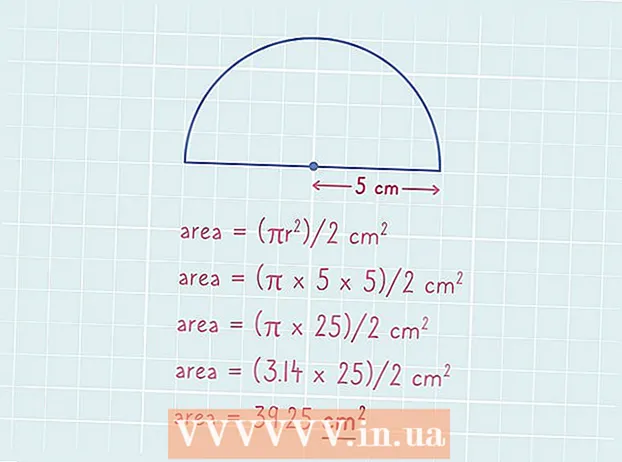Författare:
Sara Rhodes
Skapelsedatum:
13 Februari 2021
Uppdatera Datum:
1 Juli 2024

Innehåll
Den här artikeln förklarar hur du byter till en annan mapp (katalog) i kommandotolken i Windows. För att arbeta med kommandoraden måste du använda ett administratörskonto.
Steg
Del 1 av 2: Hur man öppnar en kommandotolk
 1 Öppna startmenyn. För att göra detta, klicka på Windows -logotypen i nedre vänstra hörnet av skärmen eller tryck på knappen ⊞ Vinn på tangentbordet.
1 Öppna startmenyn. För att göra detta, klicka på Windows -logotypen i nedre vänstra hörnet av skärmen eller tryck på knappen ⊞ Vinn på tangentbordet. - I Windows 8, flytta musen till det övre högra hörnet av skärmen och klicka på förstoringsglaset som visas.
 2 Ange i sökfältet kommandorad. Kommandoradsverktygsikonen visas ovanför sökfältet.
2 Ange i sökfältet kommandorad. Kommandoradsverktygsikonen visas ovanför sökfältet.  3 Högerklicka på kommandoradsikonen. Det ser ut som en svart fyrkant. En snabbmeny öppnas.
3 Högerklicka på kommandoradsikonen. Det ser ut som en svart fyrkant. En snabbmeny öppnas.  4 Klick Kör som administratör. Det här alternativet finns högst upp i rullgardinsmenyn. En kommandotolk öppnas med administratörsrättigheter.
4 Klick Kör som administratör. Det här alternativet finns högst upp i rullgardinsmenyn. En kommandotolk öppnas med administratörsrättigheter. - Klicka på "Ja" i fönstret som öppnas med ett förslag för att bekräfta dina handlingar.
- Du kan inte köra kommandotolken som administratör om du använder en begränsad dator, som ligger på en offentlig plats eller är ansluten till ett lokalt nätverk (till exempel i ett bibliotek eller på en skola), det vill säga när du använder en gäst kontoinspelning.
Del 2 av 2: Hur man ändrar katalog
 1 Stiga på CD . Var noga med att lägga till ett mellanslag efter "cd: n". Detta kommando, som är kort för "ändra katalog", är huvudkommandot för att ändra katalog.
1 Stiga på CD . Var noga med att lägga till ett mellanslag efter "cd: n". Detta kommando, som är kort för "ändra katalog", är huvudkommandot för att ändra katalog. - Tryck inte på knappen ↵ Ange.
 2 Bestäm sökvägen till önskad katalog. En katalogväg är som en katalogförteckning. Till exempel, om den katalog du vill ha är System32 -mappen som finns i WINDOWS -mappen på systemdriven, kommer sökvägen att vara C: WINDOWS System32 .
2 Bestäm sökvägen till önskad katalog. En katalogväg är som en katalogförteckning. Till exempel, om den katalog du vill ha är System32 -mappen som finns i WINDOWS -mappen på systemdriven, kommer sökvägen att vara C: WINDOWS System32 . - För att ta reda på sökvägen till en mapp, öppna Min dator, dubbelklicka på hårddiskikonen, navigera till önskad mapp och kopiera sedan informationen från adressfältet i Utforskaren (ovan).
 3 Ange sökvägen till katalogen. Gör detta efter kommandot "cd". Se till att det finns ett mellanrum mellan "cd" och katalogvägen.
3 Ange sökvägen till katalogen. Gör detta efter kommandot "cd". Se till att det finns ett mellanrum mellan "cd" och katalogvägen. - Till exempel kan kommandot se ut så här: cd Windows System32 eller cd D:.
- Som standard finns alla mappar på hårddisken (till exempel "C:"), så du behöver inte skriva in en hårddiskbokstav.
 4 Klicka på ↵ Ange. Detta tar dig till önskad katalog.
4 Klicka på ↵ Ange. Detta tar dig till önskad katalog.
Tips
- Du måste ändra katalogen för att redigera eller ta bort filen.
- Några vanliga kommandon för att arbeta med kataloger är följande:
- D: eller F: - ändra katalogen till en diskettenhet eller en ansluten flash -enhet.
- .. - flytta upp en mapp från den aktuella katalogen (till exempel från "C: Windows System32" till "C: Windows").
- / d - ändra enhet och katalog samtidigt. Om du till exempel befinner dig i rotkatalogen för D: -enheten vid kommandotolken anger du cd / d C: Windows för att navigera till Windows -mappen på C: -enheten.
- - gå till rotkatalogen (till exempel systemdisken).
Varningar
- Ett försök att köra ett kommando som är associerat med en specifik fil eller mapp från en annan katalog leder till ett fel.